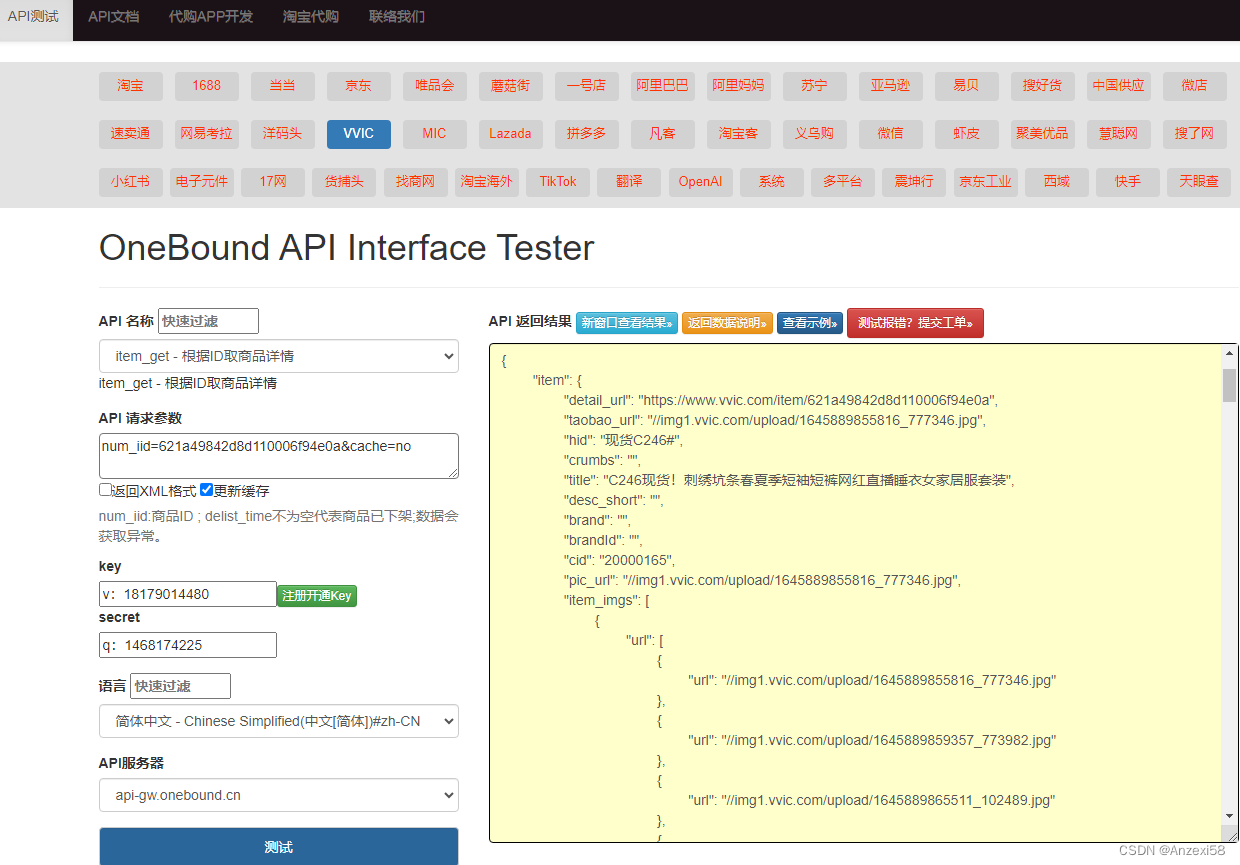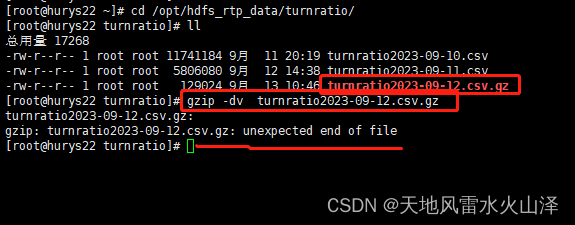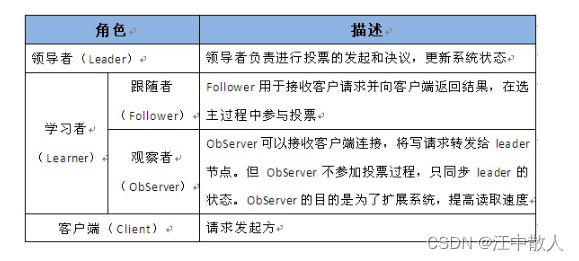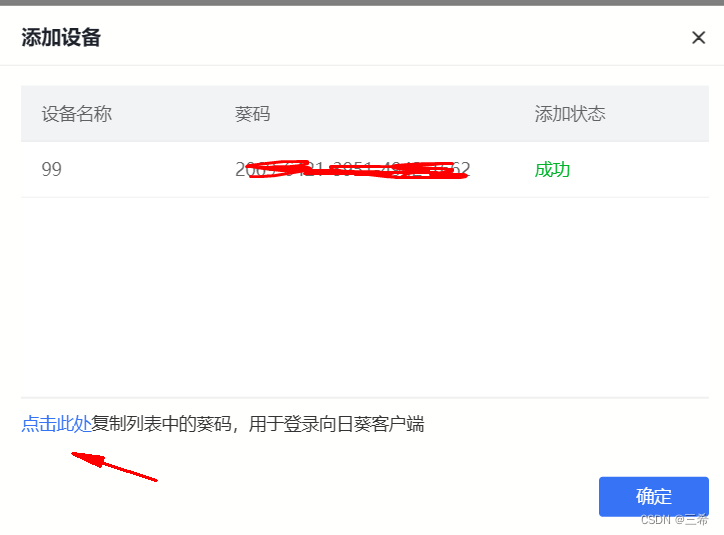文章目录
- 关于 VLC
- 安装
- 查看帮助
- 流媒体 MRL 语法:
- URL 语法:
- 主程序 (core)
- 音频
- 视频
- 截图:
- 窗口属性:
- 子画面
- 屏幕显示(OSD):
- 字幕:
- 覆盖:
- 轨道设置:
- 播放控制:
- 默认设备:
- 高级:
- 输入
- 播放列表
- 性能选项:
- 热键
- 跳跃大小:
关于 VLC
VLC media player
VLC 是一款自由、开源的跨平台多媒体播放器及框架,可播放大多数多媒体文件,以及 DVD、音频 CD、VCD 及各类流媒体协议。
- VLC 官网: https://www.videolan.org/vlc/
安装
方式一:下载安装包
下载地址
- VLC for Mac OS X
https://www.videolan.org/vlc/download-macosx.html
方式二:使用 brew
$ brew install vlc
Running `brew update --auto-update`...
==> Auto-updated Homebrew!
==> Updated Homebrew from 34eb4f8a9 to 24de357fb.
No changes to formulae or casks.
==> Downloading https://raw.githubusercontent.com/Homebrew/homebrew-cask/61eb1393f16f858daf943625be2dd2341e36
###################################################################################################### 100.0%
==> Downloading https://get.videolan.org/vlc/3.0.18/macosx/vlc-3.0.18-intel64.dmg
==> Downloading from https://mirrors.ocf.berkeley.edu/videolan-ftp/vlc/3.0.18/macosx/vlc-3.0.18-intel64.dmg
###################################################################################################### 100.0%
==> Installing Cask vlc
==> Moving App 'VLC.app' to '/Applications/VLC.app'
==> Linking Binary 'vlc.wrapper.sh' to '/usr/local/bin/vlc'
🍺 vlc was successfully installed!
- 安装了
VLC.app并移动到了 - 可执行文件 vlc 移动到了
/usr/local/bin/vlc
在应用程序中,双击 VLC 打开,可以看到
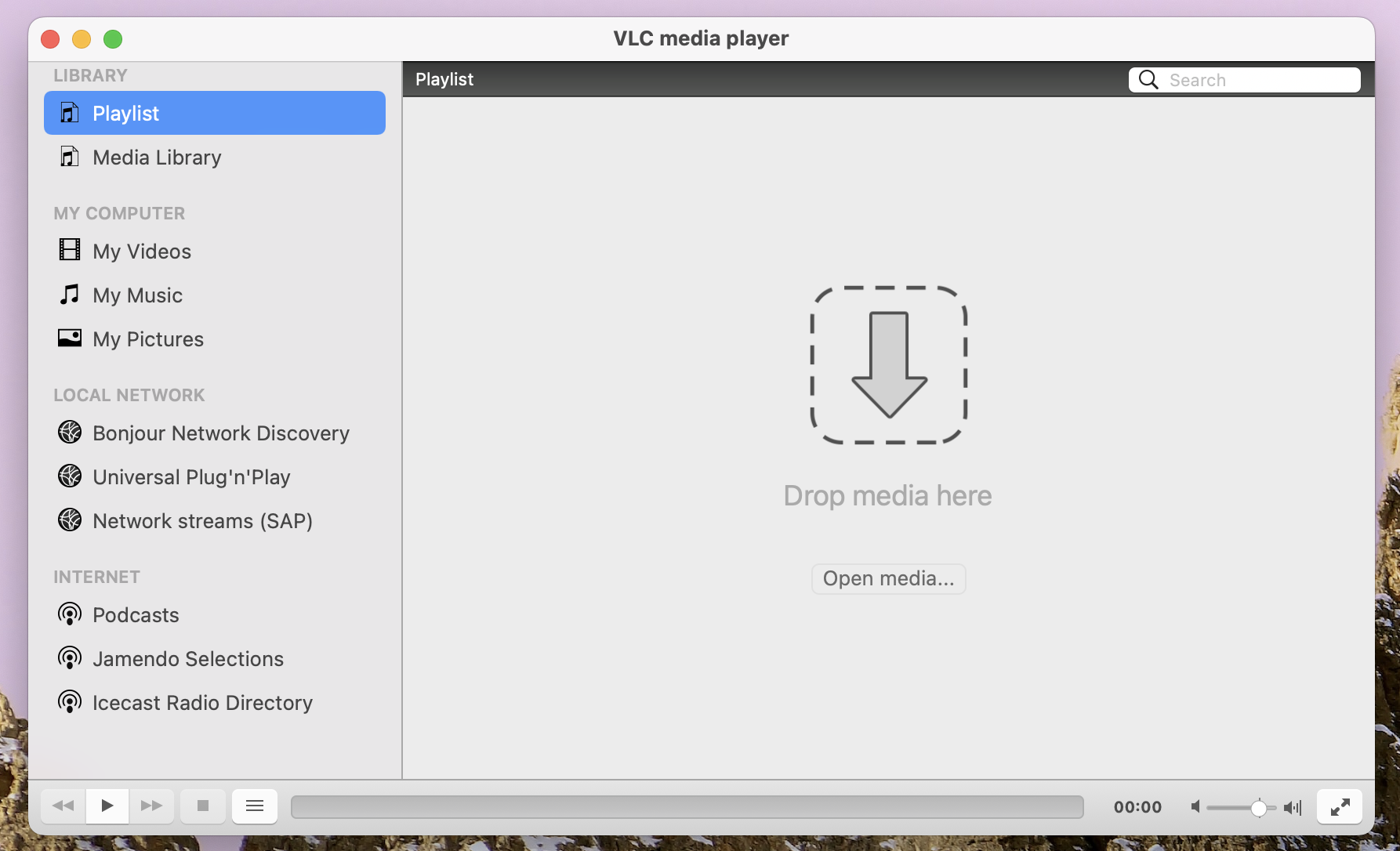
拖拽音视频到 窗口,即可加入列表进行播放;
添加网络音频:
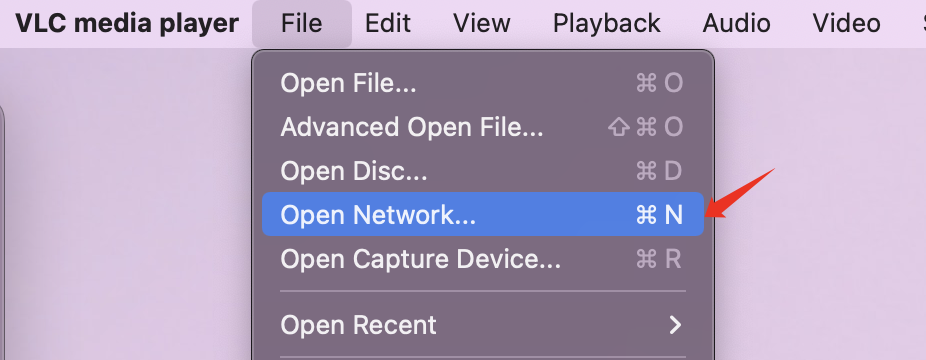
将弹出窗口,填入 url
支持 HTTP, RTSP, RTMP, MMS, FTP 等协议
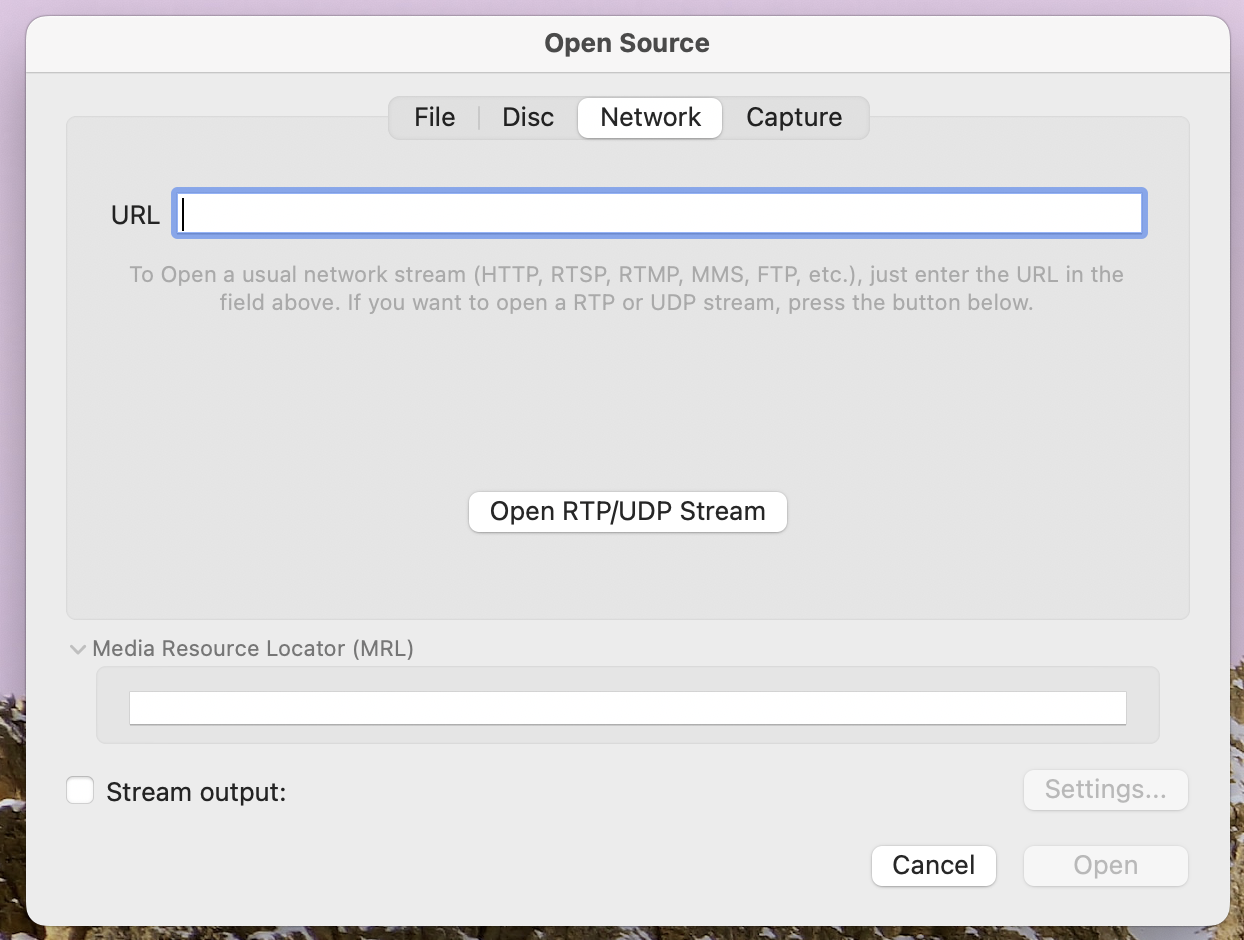
查看帮助
vlc -h
VLC media player 3.0.18 Vetinari (revision 3.0.18-0-ge9eceaed4d)
用法:
vlc [选项] [流] …
您可以在命令行中指定多个流。
它们将被加入播放列表队列。
指定的首个项目将被首先播放。
选项风格:
--选项用于设置程序执行期间的全局选项。-选项单字母版本的全局 --选项。:选项仅对此选项之前的单条流生效,且优先级高于先前的设置。
流媒体 MRL 语法:
[[协议][/分流]😕/]URL[#[标题][:章节][-[标题][:章节]]] [:选项=值 …]
许多全局 --选项 也可作为 MRL 特定的 :选项 使用。
可指定多组 :选项=值。
URL 语法:
file:///路径/文件, 纯媒体文件http://主机[:端口]/文件, HTTP URLftp://主机[:端口]/文件, FTP URLmms://主机[:端口]/文件, MMS URLscreen://, 屏幕捕获dvd://[设备], DVD 设备vcd://[设备], VCD 设备cdda://[设备], 音频 CD 设备udp://[[<源地址>]@[<绑定地址>][:<绑定端口>]], 流服务器发送的 UDP 流vlc://pause:<秒数>, 暂停播放列表一定时间vlc://quit, 用于退出 VLC 的特殊项目
主程序 (core)
音频
--audio, `–no-audio 启用音频 (默认启用)--force-dolby-surround {0 (自动), 1 (开), 2 (关)}, 强制检测杜比环绕声--audio-replay-gain-mode {none,track,album}, 回放增益模式--audio-replay-gain-preamp <浮点>, 回放前置放大--audio-replay-gain-default <浮点>, 默认回放增益--audio-time-stretch, `–no-audio-time-stretch
启用音频时间拉伸 (默认启用)--audio-filter <字符串>, 音频滤镜--audio-visual {any,visual,goom,none}, 音频可视化效果
视频
-f,--fullscreen,--no-fullscreen, 全屏视频输出 (默认禁用)--video-on-top,--no-video-on-top, 总在最前 (默认禁用)--video-wallpaper,--no-video-wallpaper, 启用壁纸模式 (默认禁用)--video-title-show,--no-video-title-show, 在视频上显示媒体标题 (默认启用)--video-title-timeout <整数>, 显示视频标题 x 毫秒--video-title-position {0 (居中), 1 (左), 2 (右), 4 (上), 8 (下), 5 (左上), 6 (右上), 9 (左下), 10 (右下)}, 视频标题的位置--mouse-hide-timeout <整数>, 在 x 毫秒后隐藏指针和全屏控制器
截图:
--snapshot-path <字符串>, 视频截图目录 (或文件名)- `–snapshot-prefix <字符串> 视频截图文件前缀
--snapshot-format {png,jpg,tiff}, 视频截图格式--snapshot-preview,--no-snapshot-preview, 显示视频截图预览 (默认启用)--snapshot-sequential,--no-snapshot-sequential, 使用顺序编号代替时间戳 (默认禁用)
窗口属性:
--crop <字符串>, 视频裁剪--custom-crop-ratios <字符串>, 自定义裁剪宽高比列表--aspect-ratio <字符串>, 源宽高比--autoscale, `–no-autoscale
视频自动缩放 (默认启用)--custom-aspect-ratios <字符串>, 自定义宽高比列表--deinterlace {0 (关), -1 (自动), 1 (开)}, 反交错--deinterlace-mode {auto,discard,blend,mean,bob,linear,x,yadif,yadif2x,phosphor,ivtc}, 反交错模式--video-filter <字符串>, 视频滤镜模块--video-splitter <字符串>, 视频切割器模块
子画面
屏幕显示(OSD):
--spu,--no-spu, 启用子画面 (默认启用)--osd,--no-osd, 屏幕显示(OSD) (默认启用)
字幕:
--sub-file <字符串>, 使用字幕文件--sub-autodetect-file,--no-sub-autodetect-file, 自动检测字幕文件 (默认启用)--sub-text-scale <整数 [10 .. 500]>, 字幕文件缩放系数
覆盖:
--sub-source <字符串>, 子画面来源模块--sub-filter <字符串>, 子画面滤镜模块
轨道设置:
--audio-language <字符串>, 音频语言--sub-language <字符串>, 字幕语言--menu-language <字符串>, 菜单语言--preferred-resolution {-1 (最佳可用), 1080 (全高清 (1080p)), 720 (高清 (720p)), 576 (标清 (576 或 480 行)), 360 (低清晰度 (360 行)), 240 (极低清晰度 (240 行))}, 首选视频分辨率(上限)
播放控制:
--input-repeat <整数 [0 .. 65535]>, 输入重复--input-fast-seek,--no-input-fast-seek, 快速定位 (默认禁用)--rate <浮点>, 回放速度
默认设备:
--dvd <字符串>, DVD 设备--vcd <字符串>, VCD 设备
高级:
--input-title-format <字符串>, 根据当前媒体更改标题
输入
--stream-filter <字符串>, 流滤镜模块
播放列表
性能选项:
-Z,--random,--no-random, 永远随机播放文件 (默认禁用)-L,--loop,--no-loop, 全部循环 (默认禁用)-R,--repeat,--no-repeat, 循环播放当前的项目 (默认禁用)--play-and-exit,--no-play-and-exit, 播放并退出 (默认禁用)--play-and-stop,--no-play-and-stop, 播放并停止 (默认禁用)--start-paused,--no-start-paused, 开始时暂停 (默认禁用)--playlist-autostart,--no-playlist-autostart, 自动开始播放 (默认启用)--playlist-cork,--no-playlist-cork, 音频通信时暂停 (默认启用)--media-library,--no-media-library, 使用媒体库 (默认禁用)--playlist-tree,--no-playlist-tree, 显示播放列表树 (默认禁用)--open <字符串>, 默认流--auto-preparse,--no-auto-preparse, 自动预解析项目 (默认启用)--preparse-timeout <整数>, 预解析超时--metadata-network-access,--no-metadata-network-access, 允许访问网络查询元数据 (默认禁用)--recursive {none,collapse,expand}, 子目录行为--ignore-filetypes <字符串>, 忽略扩展名--show-hiddenfiles,--no-show-hiddenfiles, 显示隐藏文件 (默认禁用)-v,--verbose <整数>, 详尽程度 (0,1,2)--pidfile <字符串>, 将进程 id 写入到文件中--advanced,--no-advanced, 显示高级选项 (默认禁用)--interact,--no-interact, 界面交互 (默认启用)-I,--intf <字符串>, 界面模块--extraintf <字符串>, 扩展界面模块--control <字符串>, 控制界面
热键
--hotkeys-y-wheel-mode {-1 (忽略), 0 (音量控制), 2 (位置控制), 3 (反向位置控制)}, 鼠标滚轮纵轴控制--hotkeys-x-wheel-mode {-1 (忽略), 0 (音量控制), 2 (位置控制), 3 (反向位置控制)}, 鼠标滚轮横轴控制--global-key-toggle-fullscreen <字符串>, 全屏--key-toggle-fullscreen <字符串>, 全屏--global-key-leave-fullscreen <字符串>, 退出全屏--key-leave-fullscreen <字符串>, 退出全屏--global-key-play-pause <字符串>, 播放/暂停--key-play-pause <字符串>, 播放/暂停--global-key-faster <字符串>, 较快--key-faster <字符串>, 较快--global-key-slower <字符串>, 较慢--key-slower <字符串>, 较慢--global-key-rate-normal <字符串>, 正常速率- `–key-rate-normal <字符串> 正常速率
--global-key-rate-faster-fine <字符串>, 较快 (微调)--key-rate-faster-fine <字符串>, 较快 (微调)--global-key-rate-slower-fine <字符串>, 较慢 (微调)--key-rate-slower-fine <字符串>, 较慢 (微调)--global-key-next <字符串>, 下一个--key-next <字符串>, 下一个--global-key-prev, <字符串> 上一个--key-prev <字符串>, 上一个--global-key-stop <字符串>, 停止--key-stop <字符串>, 停止--global-key-jump-extrashort <字符串>, 非常短的向后跳转--key-jump-extrashort <字符串>, 非常短的向后跳转--global-key-jump+extrashort <字符串>, 非常短的向前跳转--key-jump+extrashort <字符串>, 非常短的向前跳转--global-key-jump-short <字符串>, 短向后跳转--key-jump-short <字符串>, 短向后跳转--global-key-jump+short <字符串>, 短向前跳转--key-jump+short <字符串>, 短向前跳转--global-key-jump-medium <字符串>, 中向后跳转--key-jump-medium, <字符串> 中向后跳转--global-key-jump+medium <字符串>, 中向前跳转--key-jump+medium, <字符串> 中向前跳转--global-key-jump-long <字符串>, 长向后跳转--key-jump-long <字符串>, 长向后跳转--global-key-jump+long <字符串>, 长向前跳转--key-jump+long <字符串>, 长向前跳转--global-key-frame-next <字符串>, 下一帧--key-frame-next <字符串>, 下一帧--global-key-quit, <字符串> 退出--key-quit <字符串>, 退出--global-key-vol-up <字符串>, 音量 +--key-vol-up <字符串>, 音量 +--global-key-vol-down <字符串>, 音量 ---key-vol-down <字符串>, 音量 ---global-key-vol-mute <字符串>, 静音--key-vol-mute <字符串>, 静音--global-key-audio-track <字符串>, 切换音轨--key-audio-track, <字符串> 切换音轨--global-key-audiodevice-cycle <字符串>, 切换音频设备--key-audiodevice-cycle <字符串>, 切换音频设备--global-key-subtitle-revtrack <字符串>, 逆序切换字幕轨道--key-subtitle-revtrack <字符串>, 逆序切换字幕轨道--global-key-subtitle-track <字符串>, 切换字幕轨道--key-subtitle-track <字符串>, 切换字幕轨道--global-key-subtitle-toggle <字符串>, 切换字幕--key-subtitle-toggle <字符串>, 切换字幕--global-key-program-sid-next <字符串>, 向后切换节目服务 ID--key-program-sid-next <字符串>, 向后切换节目服务 ID--global-key-program-sid-prev <字符串>, 向前切换节目服务 ID--key-program-sid-prev <字符串>, 向前切换节目服务 ID--global-key-aspect-ratio <字符串>, 切换源宽高比--key-aspect-ratio <字符串>, 切换源宽高比--global-key-crop, <字符串> 切换视频裁剪--key-crop <字符串>, 切换视频裁剪--global-key-toggle-autoscale <字符串>, 打开或关闭自动缩放--key-toggle-autoscale <字符串>, 打开或关闭自动缩放--global-key-incr-scalefactor <字符串>, 增大缩放系数--key-incr-scalefactor <字符串>, 增大缩放系数--global-key-decr-scalefactor <字符串>, 减小缩放系数--key-decr-scalefactor <字符串>, 减小缩放系数--global-key-deinterlace <字符串>, 切换反交错--key-deinterlace <字符串>, 切换反交错--global-key-deinterlace-mode <字符串>, 切换反交错模式--key-deinterlace-mode <字符串>, 切换反交错模式--global-key-intf-show <字符串>, 全屏时显示控制器--key-intf-show <字符串>, 全屏时显示控制器--global-key-wallpaper <字符串>, 在视频输出模式中切换壁纸输出--key-wallpaper <字符串>, 在视频输出模式中切换壁纸输出--global-key-random <字符串>, 随机顺序播放--key-random <字符串>, 随机顺序播放--global-key-loop <字符串>, 普通/循环/单曲循环--key-loop <字符串>, 普通/循环/单曲循环--global-key-zoom-quarter <字符串>, 1:4 四分之一--key-zoom-quarter <字符串>, 1:4 四分之一--global-key-zoom-half <字符串>, 1:2 二分之一--key-zoom-half <字符串>, 1:2 二分之一--global-key-zoom-original <字符串>, 1:1 原始--key-zoom-original <字符串>, 1:1 原始--global-key-zoom-double <字符串>, 2:1 双倍--key-zoom-double <字符串>, 2:1 双倍
跳跃大小:
--extrashort-jump-size <整数>, 非常短的跳转长度--short-jump-size <整数>, 短跳转长度--medium-jump-size <整数>, 中跳转长度--long-jump-size <整数>, 长跳转长度--bookmark1 <字符串>, 播放列表书签 1--bookmark2 <字符串>, 播放列表书签 2--bookmark3 <字符串>, 播放列表书签 3--bookmark4 <字符串>, 播放列表书签 4--bookmark5 <字符串>, 播放列表书签 5--bookmark6 <字符串>, 播放列表书签 6--bookmark7 <字符串>, 播放列表书签 7--bookmark8 <字符串>, 播放列表书签 8--bookmark9 <字符串>, 播放列表书签 9--bookmark10 <字符串>, 播放列表书签 10-h,--help,--no-help, 打印 VLC 帮助 (可以和 --advanced 和 --help-verbose 一起使用) (默认禁用)-H,--full-help,--no-full-help, VLC 及其模块的全面帮助 (默认禁用)--longhelp,--no-longhelp, 打印 VLC 及其全部模块的帮助 (可以和 --advanced 和 --help-verbose 一起使用) (默认禁用)--help-verbose,--no-help-verbose,
在显示帮助时询问是否显示额外的解释 (默认禁用)-l,--list,--no-list, 打印一份可用模块的列表 (默认禁用)--list-verbose,--no-list-verbose, 打印一份带详细信息的可用模块列表 (默认禁用)-p,--module <字符串>, 输出关于指定模块的帮助 (可以和--advanced和--help-verbose一起使用)。在模块名前面加=可严格匹配。--ignore-config,--no-ignore-config, 不会加载配置选项,也不会保存到配置文件 (默认启用)--reset-config,--no-reset-config, 重置当前配置为默认值 (默认禁用)--reset-plugins-cache,--no-reset-plugins-cache, 重置当前的插件缓存 (默认禁用)--version,--no-version, 打印版本信息 (默认禁用)--config <字符串>, 使用其他配置文件
说明: 将 --advanced 添加到命令行,可查看高级选项。
伊织 2023-09-13(三)

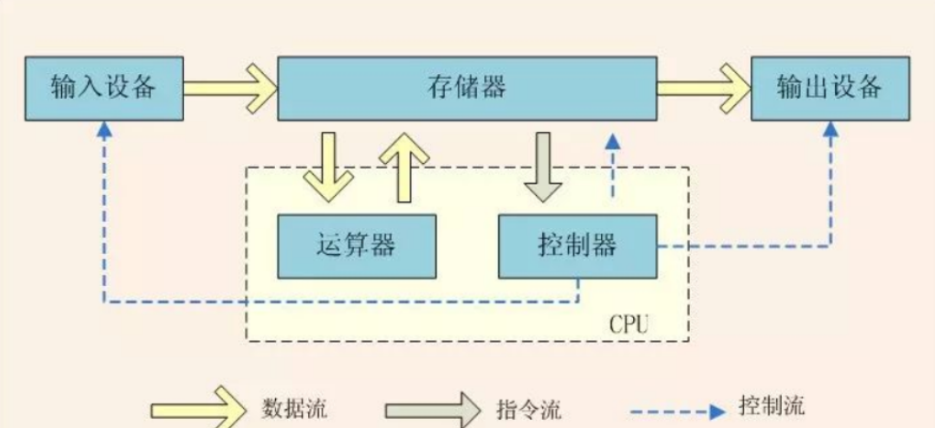
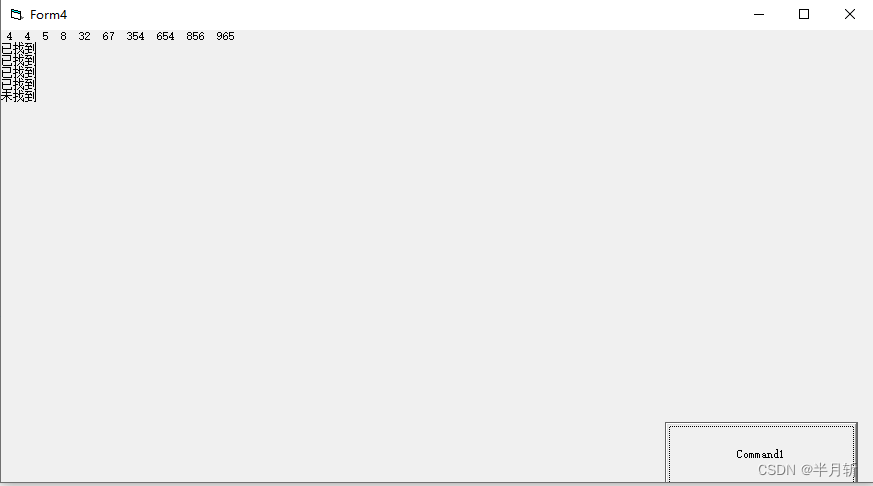
![[移动通讯]【Carrier Aggregation-4】【LTE-3】](https://img-blog.csdnimg.cn/8fdfc616c46549dda1bd0d2048b19556.png)